Firefoxを使っていると、時々、動作が異様に重くなって「警告:応答のないスクリプト」という表示(エラー)が出ることがあります。
私の環境では、タブを多く開いたときによく発生し、その前後はハングアップに近い状態になり、とても不便に思っていました。

ところが先日、Firefoxのヘルプをみていたところ、解決する方法がみつかりました!
環境によって違いはあるかと思いますが、私の場合は、次の方法で「警告:応答のないスクリプト」が出なくなりました。
というわけで、さっそく対処法を紹介していきます。
スクリプトの実行時間を変更する
Firefoxのデフォルトでは、スクリプトの実行時間が10秒に設定されています。10秒に達すると、例の「警告:応答のないスクリプト」がでます。
これから紹介する方法は、スクリプトの実行時間を長くすることで、処理にかける時間を増やし、エラーを出にくくするというものです。

Firefox公式では「スクリプトをより長い時間実行させる」と呼ばれている方法です。さっそく手順をみていきましょう。
「スクリプトをより長い時間実行させる」手順
Firefoxのアドレスバーに about:config と入力し、Enterを押します。
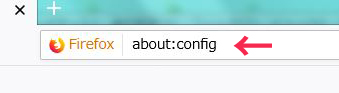
「動作保証対象外になります!」という警告がでます。
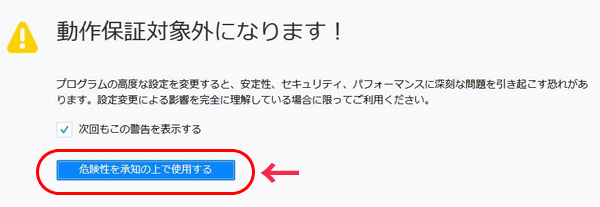
これからやるのは、リセットも可能な作業ですので、このまますすんでいきます。(が、必要なところ以外は絶対にいじらないようにしましょう)
「危険を承知の上で使用する」をクリックします。
するとこのような画面になります。

検索窓に「 dom.max_script_run_time 」と入力します。
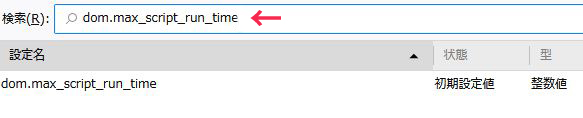
「dom.max_script_run_time」が出てきたらダブルクリックをしてみましょう。
時間を設定できるダイアログがでてきます。ここで任意の時間を設定することができます。

デフォルトでは、10が入っています。10秒ということですね。
これより長く設定することで、今までよりもスクリプトの実行時間を長くすることができます。
私の場合は30秒で設定してみましたが、環境に応じてかえてみてください。
設定した時間をリセットする方法
一度、時間を設定したあとも、リセットをして、デフォルトの時間(10秒)に戻すこともできます。
「 dom.max_script_run_time 」を右クリックすると、各種項目がでます。

「リセット」を選択すると、デフォルトの10秒に戻すことができます。

作業はここまでです。私の場合は、30秒に設定したら動作が改善しましたよ!
まとめ
環境にもよりますが、私の場合は、この設定で「応答がないスクリプト警告」に悩まされることがなくなりました。
これで効果のない時は、Firefoxの不要なアドオンを無効にすると改善する場合があります。よかったら参考にしてみてくださいね。







